iPhone6sから新しく追加された機能Livephotoですが、動画の一部をLivephoto化したい。とか、3秒以上のLivephotoを作りたいといった人必見。
iPhoneを持っている人なら使ったことがあると思いますが、iPhoneには「LivePhoto」という機能があります。
今回はそんなLivePhotoを使ってiPhoneのロック画面や、友達にLINEで送るGIF画像みたいなものを簡単に動画から作れるアプリを紹介していきたいと思います。(無料アプリ)(日本語対応)
その名も、
intoLive
ダウンロードはこちらから
ios.10.3以降必要
このアプリは無料でダウンロードし、使うことができます。しかし、広告や、細かい設定をする場合は360円の課金が必要なので気をつけてください。
有料版でしかできないこと(370円)
- キャンパスレイアウト
- 30枚写真選択
- 30秒LivePhotoの作成
- PC接続
- 繰り返しビデオ/Gif
- 様々なフィルター
- 広告削除
また、このアプリのPro(有料版)は買いきりなので一度購入すれば一生Pro版を使用し続けることが可能です。
目次
それぞれの機能の紹介
Pro(有料)版には様々な機能がありますが、いったいPro版にすることで何ができるのでしょうか。
また、無料版で何ができるのでしょうか?
動画、複数の写真をLivePhoto化する
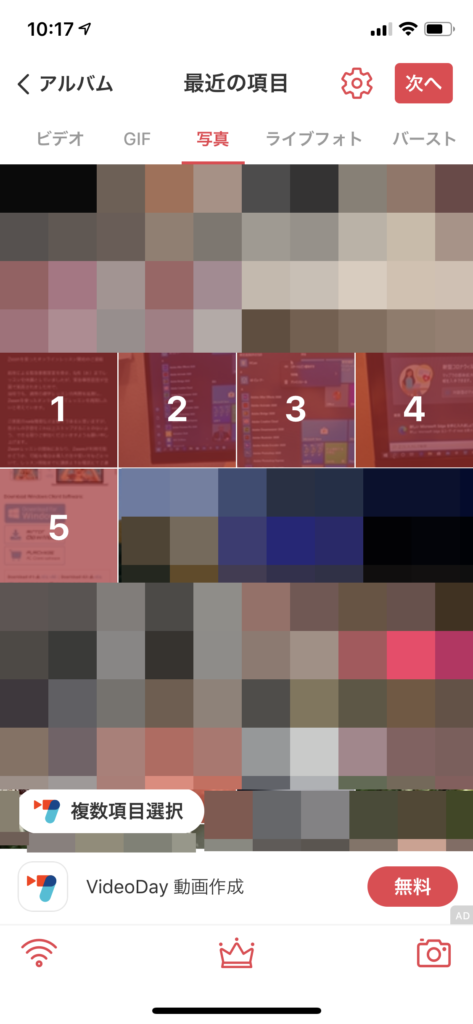
まさに題名通りのアプリですから、この変換ができなければインストるする必要がないのですが、動画なら、無料版では最大5秒。有料版では最大30秒までの変換が可能です。
また、写真なら、無料版5枚。有料版最大30枚の選択が可能です。
なので、長いLivePhotoを作成したい場合は有料版にする必要があります。
しかし、iPhoneのLivephoto機能だと3秒が限界なので、このアプリの無料版だと2秒長く表示することが可能なので、無料版でも普通のLivephotoよりも長い映像を保存することができます。
動画にフィルターをつける
Livephotoを加工するときにフィルターをつけることができます。
しかし、無料版だとオリジナルを含め2種類のフィルターしかないため、これは無料版だと使えないといっても過言ではないと思います。
有料版だと24種類のフィルターを使うことが可能です。
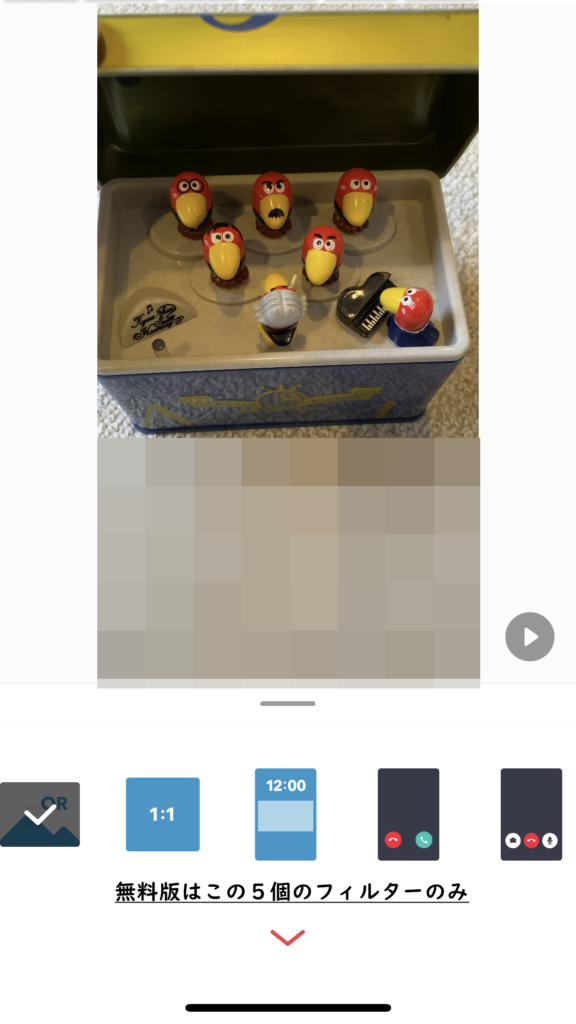
速度の変更
これは、無料版。有料版関係なく使うことが可能です。
速度は動画の長さにもよりますが、0.5倍~2倍の間で変更することができます。
ただ、あまりこの機能は使わないのではないかと思います。
キー写真の設定
こちらはあまり聞きなれない言葉だと思います。
これは、Livephotoを動かしていない時に表示する画像です。簡単に言うと、YouTubeのサムネイルみたいなものです。
なので例えば、変顔のスローモーション動画なら、一番編顔をしているところにキー写真を設定するのがよいでしょう(笑)
ここまでざっくりと使える機能を紹介してきましたがいかがだったでしょうか?
僕も昔このアプリを使ってたくさんのLivephotoを作成してきましたが、有料版にすることをお勧めします。
実際にこのアプリの用途としては長いLivePhotoを作成することにあると思うので、有料版にしないとそれができないので意味がないんですよね(笑)なので370円ならと有料版にしてみることをお勧めします。
では今回もご愛読ありがとうございました!
AaronCompanyより


1 件のコメント